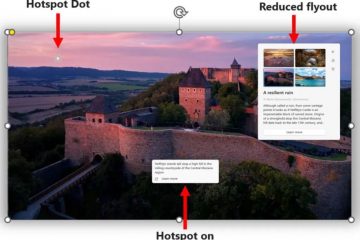A nuk do të ishte mirë që Windows 11 të mos shfaqte një kërkesë për rinisje ose të riniste automatikisht për të instaluar një përditësim të ri ndërsa jeni duke përdorur kompjuterin tuaj? Për ta bërë këtë, mund të konfiguroni orët aktive në Windows 11. Ky funksion i menaxhimit të përditësimeve ju lejon të planifikoni përditësimet në mënyrë që kompjuteri juaj të mos riniset për të instaluar përditësime automatike kur e përdorni zakonisht.
Për shembull, nëse zakonisht punoni në kompjuterin tuaj nga ora 9 e mëngjesit deri në 5 pasdite, mund t’i caktoni ato orë si orët tuaja aktive. Duke vepruar kështu do të parandaloni Windows 11 nga instalimi i përditësimeve gjatë atyre orëve, duke shmangur çdo shqetësim.
Në këtë tutorial, unë do t’ju udhëzoj hap pas hapi përmes konfigurimit të orëve aktive në Windows 11. Le të fillojmë.
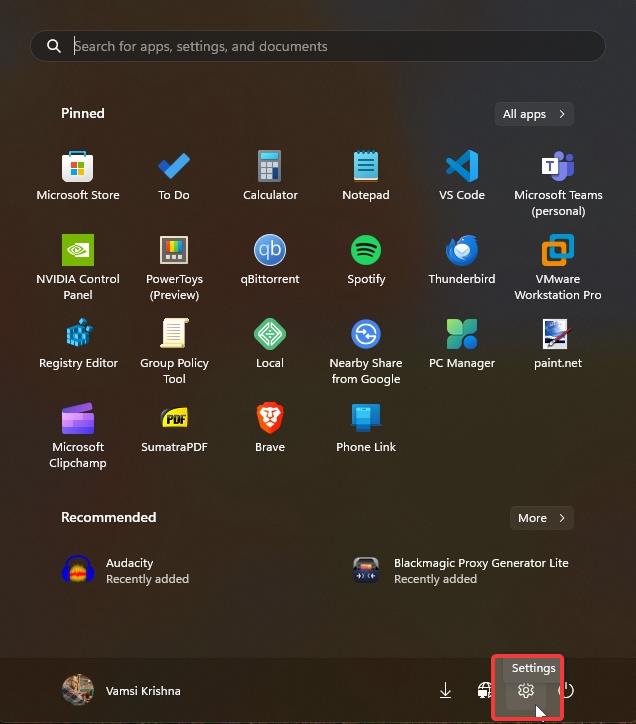
Hapat për të konfiguruar orët aktive në Windows 11
Hap Cilësimet duke shtypur”Start tastin + I”. Shko te faqja”Windows Update”. Klikoni në”Opsionet e avancuara”. Klikoni në”Orët aktive”. Zgjidhni”Manualisht”nga menyja rënëse. Vendosni kohën e fillimit. Vendosni kohën e përfundimit. Mbyllni dritaren e cilësimeve. Rinisni kompjuterin tuaj.
Hapat e detajuar (Me pamjet e ekranit )
Si gjithmonë, gjëja e parë që duhet të bëjmë është të hapim aplikacionin e Cilësimeve të Windows 11. Këtë mund ta bëni duke shtypur shkurtoren”Start + I”. Përndryshe, hapni menynë Start dhe klikoni ikonën Gear.
Shkoni te faqja”Windows Update”>”Opsione të avancuara”. Këtu mund të menaxhoni dhe konfiguroni cilësime të ndryshme përditësimi.
Gjeni dhe klikoni në opsionin”Orët aktive”në këtë faqe. është vendosur në Automatikisht dhe ju gjithashtu mund të shihni orët aktuale aktive.
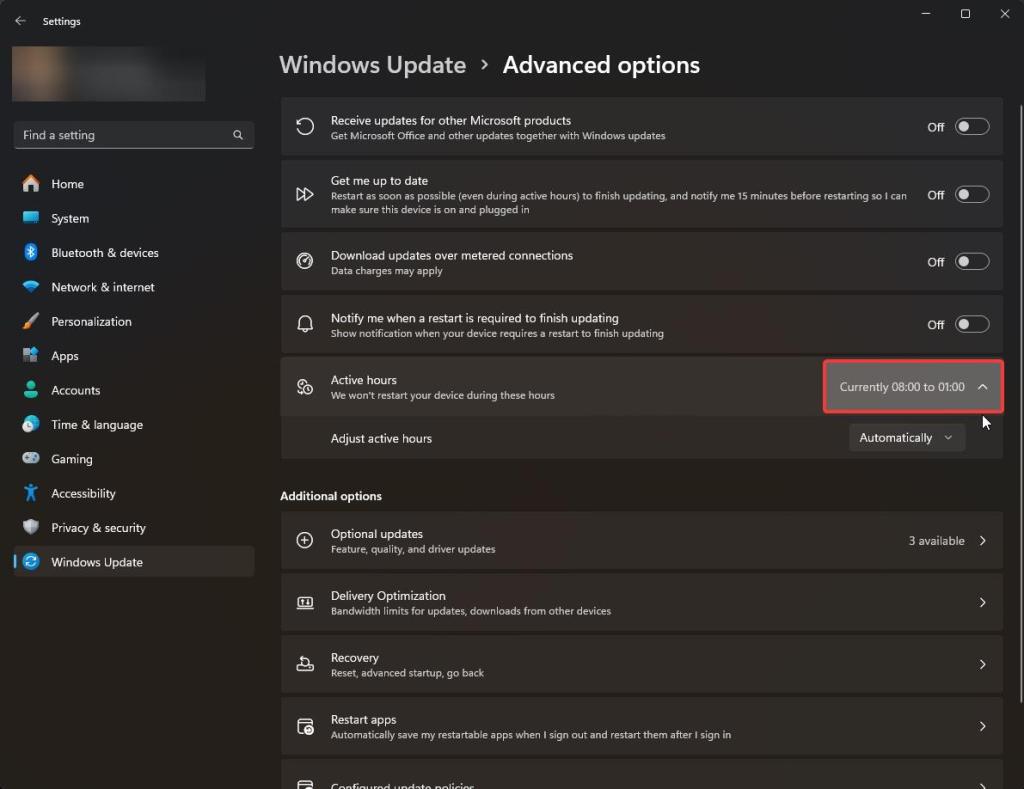
Për të konfiguruar manualisht orët aktive, zgjidhni Manualisht nga menyja rënëse.
img src=”https://i0.wp.com/windowsloop.com/wp-content/uploads/2021/11/set-active-hours-windows-11-021121.jpg?resize=1024%2C704&ssl=1″>
Tani, përdorni menytë rënëse”Ora e fillimit”dhe”Koha e mbarimit”për të ndryshuar”Orët aktive”në Windows 11. Zgjodha të caktoj orët aktive nga ora 8 e mëngjesit deri në orën 10 pasdite.
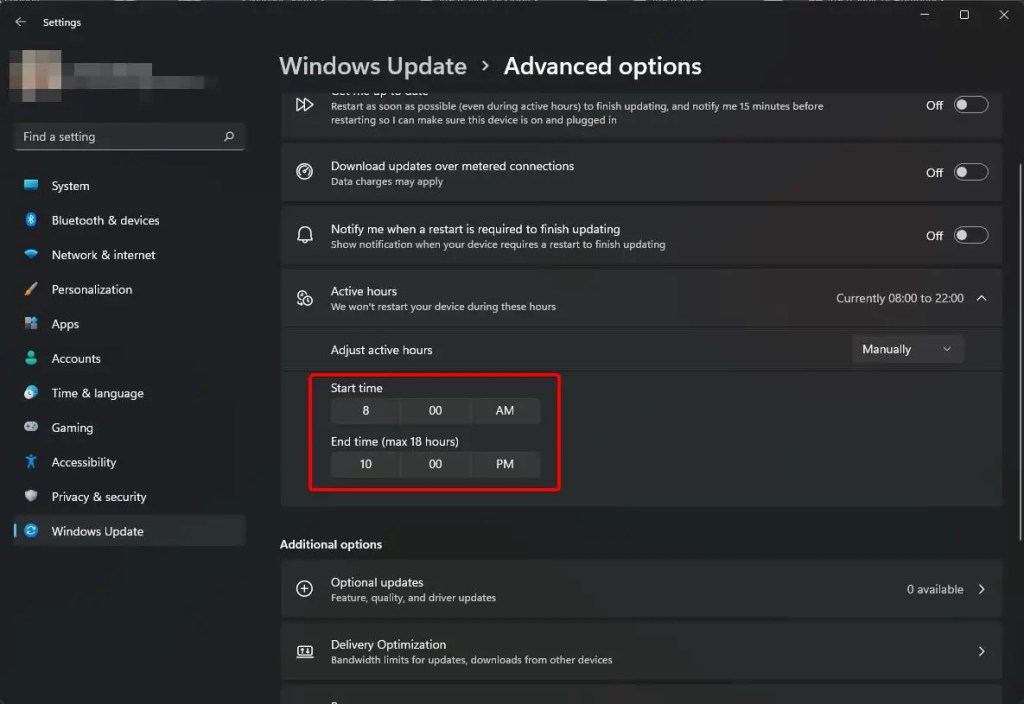
Ndryshimet tuaja janë ruajtur automatikisht, mbyllni dritaren e cilësimeve duke klikuar ikonën X në shiritin e titullit.
Në fund, rinisni kompjuterin tuaj për të zbatuar ndryshimet. Për ta bërë këtë, shtypni butonin Start, klikoni ikonën e Energjisë dhe zgjidhni opsionin Rinis.
Wrapping — Parandaloni instalimin e përditësimeve gjatë orëve aktive
Si parazgjedhje, Windows 11 zbulon automatikisht modelet e përdorimit dhe cakton orët aktive në përputhje me rrethanat. Sidoqoftë, kur kjo nuk përputhet me oraret tuaja aktuale të përdorimit, mund të konfiguroni manualisht orët aktive në Windows 11 siç tregohet më sipër. Në raste ekstreme kur nuk dëshironi të instaloni përditësime pavarësisht nga koha, mund t’i ndaloni përkohësisht përditësimet e Windows 11 nëpërmjet cilësimeve.
Nëse keni ndonjë pyetje ose keni nevojë për ndihmë, komentoni më poshtë. Unë do të përgjigjem.